Hướng dẫn sử dụng cơ bản Mac OS X cho người mới bắt đầu
Bài viết tham khảo apple support dành cho những đối tượng bắt đầu đến với thế giới vi tính bằng một chiếc máy xài hệ điều hành Mac OS, bao gồm những nguyên tắc tương tác với giao diện Mac, cách ra lệnh cho Mac thực hiện những thao tác căn bản nhất.
1. Di chuyển và click:
Di chuyển ngón tay trên trackpad của laptop có vai trò như di chuyển chuột, con trỏ đi đến những vị trí khác nhau trên màn hình có thể đổi thành những biểu tượng khác nhau để ngầm gợi ý về tính năng mà bạn có thể có khi click chuột vào vị trí đó. Ví dụ đổi thành hình chữ -I khi bạn di chuột trên bài viết này ở 90phut.net ngầm nói rằng bạn có thể tương tác với đoạn văn bản bằng cách chọn để copy hay search...hoặc có thể thêm từ, xóa, chèn nội dung khác vào... nếu con trỏ đi trên đoạn văn bản của trình soạn thảo văn bản như Word.
Con trỏ đổi hình bàn tay khi đi qua một link liên kết hay một nút (button) nhắc bạn chỗ này có thể bấm vào để đến mục khác, đổi thành một vòng xoay 7 màu quay tròn liên tục gợi ý công việc bạn chỉ định đang được tiến hành và bạn chịu khó kiên nhẫn chờ đợi tí chút.v.v.
Nhấn chuột một lần để cố định lại vị trí của chuột hay có thể hiểu là để chọn vị trí đó, chẳng hạn bấm trên nút là để chọn nút, bấm một lần trên văn bản là đặt chèn trỏ chuột tại vị trí bấm. Nhấn chuột 2 lần (double - click) hàm ý tương tác mạnh hơn nữa với vị trí bấm chẳng hạn bấm nhanh 2 lần trên thư mục để mở thư mục, bấm double trên từ để chọn từ ấy. Để nhanh hơn trong thao tác người ta tạo ra khái niệm link liên kết, shortcut trên màn hình (Mac gọi là alias) hay biểu tượng (icon) trên thanh Dock cho phép chỉ cần bấm chuột một lần duy nhất để trực tiếp mở ngay.
Minh họa : Chuyển trỏ chuột đi qua thư mục, tập tin, biểu tượng và click một lần để chọn nó (select) bấm 2 lần để mở nó (chú ý double click cần bấm nhanh một chút để không bị máy tính hiểu là 2 lần bấm đơn lẻ).
2. Làm việc với các ứng dụng
Mac OS hỗ trợ mở nhiều ứng dụng cùng lúc khá tốt, hầu hết các ứng dụng cùng có thể chia sẻ một menu hay hệ thống phím tắt dùng chung ví dụ Command:: + O để mở, Command:: + S để lưu, Command:: +C, +X,+V lần lượt là thao tác copy, cắt, dán cho dù đang ở trong ứng dụng nào đi nữa. Cũng như vậy Preferences tương ứng với mỗi ứng dụng là nơi để bạn thiết lập, tùy chỉnh mặc định nhằm cài đặt cho ứng dụng làm việc đúng ý của mình.
Mỗi khi bạn mở ứng dụng , thanh Apple Menu (trên cùng màn hình) chuyển thành Application Menu của ứng dụng đang mở, khác với windows dù bạn đã đóng cửa sổ màn hình của ứng dụng bằng nút tròn màu đỏ góc cửa sổ thì ứng dụng vẫn đang được mở (có chấm đèn màu xanh dưới tên biểu tượng ứng dụng trên Dock) để đóng hẳn ứng dụng trên application menu bạn click vào tên ứng dụng, chọn tiếp Quit hoặc nhấn phím tắt Command:: + Q.

Nếu máy Mac của bạn là máy dùng chung trong gia đình, hay trong cơ quan, để bảo mật dữ liệu cá nhân, không muốn người khác nắm biết việc sử dụng máy, thói quen duyệt Net, cũng như tránh rắc rối về việc những thay đổi , tùy chọn, cài đặt, gỡ bỏ của người này không làm người kia thoải mái hoặc muốn phân quyền cho mỗi tài khoản khi sử dụng máy dùng chung điều cần làm là tạo cho mỗi người dùng một tài khoản riêng.
Để tạo tài khoản cá nhân.
- Từ thanh Apple menu click hình quả táo/chọn System Preferences trong khung hiện ra click vào mục Accounts
- Trong cửa sổ hiện ra click vào biểu tượng hình ổ khóa phía dưới khung cửa sổ này để cho phép can thiệp tạo tài khoản

- Khung nhập password tài khoản quản trị (admin) hiện ra, bạn nhập pass vào rồi OK hoặc để trống nhấn OK luôn nếu lúc cài máy bạn chưa đặt password.
- Click vào nút dấu + để mở khung nhập thông tin tài khoản mới (New account) như hình minh họa

Trong mục New Account mặc định là Standard, bạn kích vào khung này để tùy chọn. Có khoảng 4,5 mục tùy chọn tùy phiên bản Mac OS trong đó.
- Chọn Standard nếu bạn muốn tài khoản tạo mới này chỉ sử dụng những gì sẵn có trên máy thôi chứ không được cài đặt mới các ứng dụng lên máy.
- Chọn Managed with Parental Controls : Thường là tài khoản bạn tạo cho con mình xài và muốn kiểm duyệt để bảo vệ con, sau khi tạo xong click vào tài khoản này, click tiếp nút Open Parental Controls để thiết lập quyền sử dụng hạn chế của tài khoản như chỉ được dùng một số ứng dụng nhất định, khi dùng web phải chịu sự kiểm soát bộ lọc thông tin độc hại, sử dụng máy trong khoảng thời gian nhất định được ấn định sẵn, cũng như thông tin ra vào internet thế nào cũng được lưu trữ lại để bố mẹ kiểm tra khi cần.

- Chọn Sharing only nếu bạn muốn người dùng trên mạng internet có username và pass của tài khoản này truy cập gián tiếp máy của bạn (xem máy bạn là máy chủ) để truy xuất các thông tin trong thư mục chia sẻ công cộng (Public Folder) trên máy của bạn. Người dùng này không thể sử dụng tài khoản Sharing Only để đăng nhập sử dụng trực tiếp máy của bạn như các tài khoản khác.
- Chọn Group nếu bạn muốn gom nhiều tài khoản được phân quyền giống nhau vào một nhóm, dùng trong trường hợp máy có rất nhiều tài khoản dùng chung.
- Cuối cùng chọn Administrator nếu muốn người này có tất cả mọi quyền đối với máy Mac của bạn (tài khoản quản trị)
Sau khi nhập các thông tin cần thiết usename/password nhấn nút Create Account --> Xong.
* Lưu ý :
Trong khung Account bạn có thể thiết lập để chọn tài khoản nào làm tài khoản mặc định vào Mac mỗi khi mở máy tính lên.
Click vào biểu tượng ổ khóa để ổ khóa mở ra, kế tiếp click và mục Login Options và chọn tài khoản mặc định vào máy trong khung Automatic Login

Trong khung này nếu chọn Disable thì lúc máy khởi động mỗi người sẽ chọn account tương ứng của mình trong danh sách và nhập pass đúng cho username để sử dụng. Nếu muốn người dùng phải nhập cả username và password thì đánh dấu vào mục "Display login windows as - Name and password".
4. Làm việc với ổ đĩa DVD, USB flash, ổ cứng ngoài.
Hầu hết các ổ đĩa CD, DVD của máy Mac hiện nay là loại khe (slot-loading) với loại này chỉ cần đẩy nhẹ một phần đĩa CD vào khe ổ đĩa máy sẽ kéo nốt phần còn lại vào trong. Nếu ổ CD của bạn là loại có nắp thì ấn phím Ẹject trên bàn phím để khay đĩa chạy ra, đặt đĩa vào rồi nhấn tiếp Eject để khay đĩa chạy vào lại .

Khi đưa đĩa vào ổ, biểu tượng ổ đĩa sẽ xuất hiện trên màn hình chính, Mac OS sẽ tự động xem xét đĩa đưa vào thuộc loại gì (đĩa trắng, đĩa nhạc, phim,hình ảnh hay đĩa cài đặt ứng dụng) để tự động mở chương trình có thể tương ứng với loại đĩa đó. Khi bạn làm việc xong với CD,DVD thì kéo biểu tượng ổ đĩa vào thùng rác, hoặc nhấn chuột phải trên biểu tượng này chọn Eject , hoặc click biểu tượng Eject cạnh tên ổ đĩa trong Finder hay bấm nút Eject bàn phím để đẩy đĩa ra ngoài.

* Nguyên tắc làm việc kiểu này cũng áp dụng với các thiết bị khác như ổ cứng gắn ngoài, ổ Flash USB, máy chủ mạng, máy ảnh số, máy nghe nhạc iPod, điện thoại iPhone, máy tính bảng iPad....
Thủ thuật : Điều khó chịu nho nhỏ của nhiều người dùng chính là tính năng autoplay CD,DVD này thường không phải lúc nào cũng đoán đúng ý, chẳng hạn bạn muốn mở Finder với đĩa nhạc đưa vào chứ không phải iTunes như mặc định
 không vấn đề gì cả bạn chỉ cần vào System Preferences trên Dock chọn CDs & DVDs để thiết lập Mac sẽ mặc định mở ứng dụng gì cho loại đĩa mà bạn muốn
không vấn đề gì cả bạn chỉ cần vào System Preferences trên Dock chọn CDs & DVDs để thiết lập Mac sẽ mặc định mở ứng dụng gì cho loại đĩa mà bạn muốn  , hoặc đơn giản là ko làm gì cả, để mặc tôi quyết
, hoặc đơn giản là ko làm gì cả, để mặc tôi quyết  .
.
5. Cập nhật và cài đặt phần mềm
Một chiếc iMac hay laptop Macbook thường đi kèm hệ điều hành Mac OS bản quyền và bạn nên tận dụng điều này để định cho máy kết nối Apple Server thường xuyên, kiểm tra và cài đặt các bản cập nhật cho hệ điều hành, các bản vá lỗi hay tăng cường an ninh, bịt lỗ hổng có thể bị hacker, virus khai thác, nhờ thường xuyên chạy cập nhật mà máy Mac của người viết dùng liên tục suốt nhiều năm liền chưa phải cài lại một lần nào bởi lỗi do virus hay lỗi phần mềm.
- Từ Apple Menu click quả táo/ Software Update hoặc trực tiếp click biểu tượng Software Update từ thanh Dock
- Mặc định ứng dụng Software Update sẽ kết nối máy chủ Apple và tìm kiếm bản cập nhật phù hợp với máy của bạn, nếu kiếm được, một cửa sổ gồm các bản cập nhật có thể cài sẽ được liệt kê ra để bạn quyết định có cập nhật, nâng cấp hay là không ?

- Sau khi chọn xong những gì nâng cấp bạn bấm nút install items phía dưới, nhập pass tài khoản admin và OK để Mac OS tiến hành tải về và tự động cài đặt các bản nâng cấp.

Thủ thuật
* Vì khá nhiều bản cập nhật của Mac OS có dung lượng 500 -700MB nên trong trường hợp bạn có nhiều máy Mac, để tiết kiệm thời gian download cũng như tiền bạc (nếu bạn chọn trả tiền internet theo dung lượng) trước khi cho phép Mac OS tiến hành install bản nâng cấp bạn click vào thẻ Update trong menu Software Update và chọn Install and Keep Package để lưu trữ lại các bản nâng cấp nhằm cài cho máy Mac khác hoặc lưu USB chia sẻ cho bạn bè dùng.

6. Lưu trữ, quản lý các loại mật khẩu với Keychain
Quá trình sử dụng máy tính của bạn lâu ngày thường nảy sinh vấn đề là bạn không thể nhớ hết các mật khẩu mà mình đã dùng, đôi khi có người bạn tới nhà chơi định sử dụng nhờ sóng wifi của bạn mà bạn không thể giúp họ vì không nhớ pass và không biết cách nào nhanh để tìm lại pass wifi ... ứng dụng mặc định Keychain của Mac OS sẽ giúp bạn giải quyết những vấn đề kể trên.

Khi sử dụng ứng dụng, trình duyệt safari, google chrome ... có thể bạn đã được Mac OS nhắc có muốn lưu trữ mật khẩu ?, nếu chọn yes giờ đây bạn có thể khởi động Keychain trong Finder/Applications/Utilities để tìm lại pass, trong cửa sổ Keychain Access bạn trông thấy danh sách các tài khoản (email, account forum, web, pass wifi,....) được liệt kê với thông tin về ngày tạo, ngày thay đổi, chỉnh sửa...bạn chỉ cần click kép vào tên tài khoản, ứng dụng trong danh sách, đánh dấu chọn vào show password rồi nhập mật khẩu chính của keychain để thấy lại pass mình đang cần tìm.

Mặc định mật khẩu chính của Keychain Access là mật khẩu tài khoản người dùng của bạn và cũng không có, không yêu cầu nhập vào nếu như bạn không dùng mật khẩu cho mỗi lần mở máy vì vậy nếu đã ko dùng password cho account bạn nên tạo password chính cho Keychain bằng cách trong trình đơn Keychain Access menu chọn Edit/Change_for_Keychain_login rồi nhập pass bạn muốn tạo vào (giúp bạn tránh trường hợp người khác mượn máy và dùng keychain lấy lại hết pass các loại của bạn).
Keychain giúp quản lý những password bạn dùng với máy tính, internet,... nhưng bạn hoàn toàn có thể dùng Keychain để lưu trữ thêm các pass khác như tài khoản ATM, két sắt, mã số an ninh cá nhân,...tất nhiên ko dùng keychain bạn có thể tạo một văn bản word lưu trữ mọi thông tin tài khoản và đặt pass cho tập tin ấy nhưng ai đó tìm cách lấy một tài khoản tập tin word thì dễ hơn rất nhiều so với việc phá được password chính của Keychain.
7. Làm sổ tay địa chỉ, danh bạ với Address Book
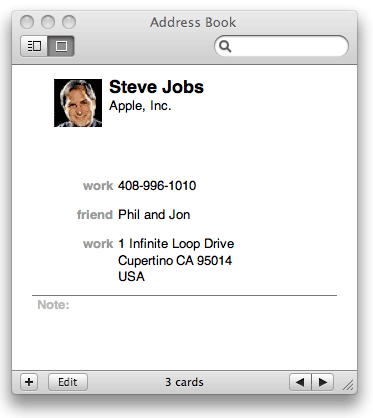
Cuốn sổ tay này quản lý mọi thông tin về những mối quan hệ của bạn cha, mẹ, anh, em, bạn bè, đồng nghiệp, đối tác... lưu trữ thông tin về địa chỉ nhà, địa chỉ email, web, hình ảnh, số điện thoại, ngày sinh nhật,...cái hay của sổ tay điện tử Address Book so với sổ tay giấy là giúp bạn nhập liệu, tìm kiếm, thao tác nhanh hơn cùng khả năng kết nối, đồng bộ dữ liệu mạnh mẽ với các ứng dụng khác.
Thêm một người vào sổ địa chỉ
Click biểu tượng sổ tay địa chỉ trên thanh Dock

Address Book hiện ra dưới dạng cuốn sổ có 3 cột : Nhóm (Group) - Tên người (Name) - Thông tin chi tiết.
Click nút dấu + trong cột Name
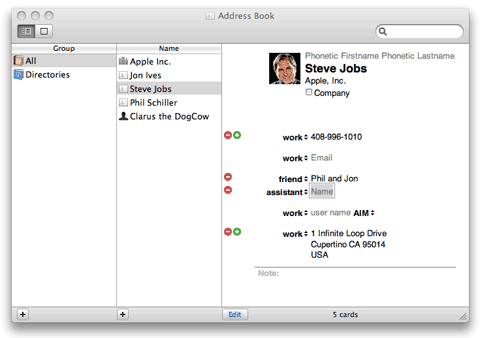
Con trỏ đưa bạn đến hộp nhập thông tin chi tiết và bạn nhập các thông tin cơ bản về tên, công ty, địa chỉ, số điện thoại,...vào
- Muốn đưa hình người, logo công ty vào bạn nhấn chuột lên khung hình, cửa sổ hiện ra cho bạn chọn tập tin hình trên máy hoặc kết nối trực tiếp với web camera của máy (nếu có) để chụp tại chỗ.
- Muốn thay đổi, thêm bớt các khung thông tin mặc đinh chẳng hạn đổi "mobile" thành " số đt di động" click chuột vào ngay chữ mobile, chọn custom rồi nhập "số đt di động" vào.
- Hoàn tất mọi thứ thì đóng cửa sổ ra ngoài, chú ý là với nhiều thao tác để giảm bớt thời gian làm việc cho bạn, Mac OS tự động lưu mọi thứ khi bạn thoát ra khỏi ứng dụng giúp bạn khỏi cần phải tìm kiếm nút Save hay Done, Ok gì đó để lưu những thông tin đã nhập vào.
* Với những thông tin trong Address Book bạn có thể
- In phong bì với những thông tin từ sổ tay địa chỉ này.

- Từ địa chỉ trong Address Book chọn Map of để kết nối Google Maps và bạn có thể thấy vị trí căn nhà người bạn trên bản đồ chỉ trong vài giây.
- Chuyển thông tin trong sổ tay thành dạng vCard (danh thiếp điện thử) và gửi kèm mail cho bạn bè, đối tác hay in ra.

- Kết nối Address Book với trình duyệt, ứng dụng mail, ical,chat để sử dụng

- Đồng bộ dữ liệu sổ địa chỉ với điện thoại di động iPhone, máy tính bảng iPad, máy nghe nhạc iPod touch.
- Đồng bộ dữ liệu sổ địa chỉ với facebook để đưa thông tin bạn bè trên facebook vào sổ tay qua phần mềm miễn phí Addressbooksync hay đồng bộ dữ liệu của Google Contacts với Mac Address Book nếu bạn có iPhone.

...
*Chi tiết đồng bộ Address Book, cách kết nối các ứng dụng cụ thể, các thủ thuật sử dụng khác sẽ được trình bày trong chủ đề riêng
8. Sử dụng iTunes quản lý media và kết nối iDevice
Hướng dẫn sử dụng chi tiết iTunes 10
iTunes là một ứng dụng mạnh (160 triệu tài khoản đang sử dụng) trên Mac OS X giúp bạn chơi đĩa CD, nghe nhạc số, tùy chỉnh radio Internet, xem chương trình Tivi online, phim, ảnh, học trực tuyến,...Bạn có thể tạo các danh sách bài hát yêu thích rồi ghi lên đĩa CD, DVD, thậm chí có thể in cả nhãn đĩa CD/DVD kèm theo. Bạn cũng có thể dùng iTunes để duyệt, xem, nghe trước và mua nhạc số từ kho nhạc trực tuyến iTunes Store khổng lồ của Apple ngoài ra nếu bạn đang sở hữu các thiết bị di động Apple iDevice (điện thoại iPhone, máy nghe nhạc iPod, máy tính iPad) thì iTunes là phương tiện để bạn đồng bộ, sao lưu, chuyển đổi qua lại mọi thứ từ dữ liệu các loại đến ứng dụng giữa PC và iDevice.
1. Download và cài đặt
Mac OS X
Click biểu tượng iTunes hình nốt nhạc trên thanh Dock, một bảng thông báo sẽ hiện ra báo cho bạn biết đã có phiên bản cập nhật mới nhất cho iTunes và bạn chỉ cần nhất nút Download iTunes để cập nhật
Nếu vì lý do gì đó bạn không thấy bản thông báo hiện ra thì click vào thẻ mục iTunes trên thanh Apple Menu, chọn Check for Updates, Mac tự động tìm kiếm version mới nhất trên Apple Server và bạn chỉ cần xác nhận để cho phép cài đặt phiên bản mới.
Windows OS:
- Download iTunes bản mới tại đây
Nguồn download mọi thứ liên quan đến jailbreak - unlock iphone các thế hệ.
1. Apple iTunes: Trình quản lý kết nối iphone và PCiTunes cho Windows 64-bit
iTunes version 10.1.1 - 64bit
iTunes version 9.2.1 - 64bit
iTunes version 9.2.0 - 64bit
iTunes version 9.1.1 - 64bit
iTunes version 9.1.0 - 64bit
iTunes version 9.0.3 - 64bit
iTunes version 9.0.2 - 64bit
iTunes version 9.0.1 - 64bit
iTunes version 9.0.0 - 64bit
iTunes version 8.2.1 - 64bit
iTunes version 8.2.0 - 64bit
iTunes version 8.1.1 - 64bit
iTunes version 8.1.0 - 64bit
iTunes cho Windows 32-bit
iTunes phiên bản mới nhất- 32 bit
iTunes version 9.2.1 - 32bit
iTunes version 9.2.0 - 32 bit
iTunes version 9.1.1 - 32 bit
iTunes version 9.1.0 - 32 bit
iTunes version 9.0.3 - 32 bit
iTunes version 9.0.2 - 32 bit
iTunes version 9.0.1 - 32 bit
iTunes version 9.0.0 -32 bit
iTunes cho Mac OS X
iTunes phiên bản mới nhất
iTunes version 9.2.1
iTunes version 9.2.0
iTunes version 9.1.1
iTunes version 9.1.0
iTunes version 9.0.3
iTunes version 9.0.2
iTunes version 9.0.1
iTunes version 9.0.0
iTunes version 8.2.1
iTunes version 8.2.0
iTunes version 8.1.1
iTunes version 8.1.0
iTunes version 8.0.2
iTunes version 8.0.1
iTunes version 8.0.0
iTunes version 7.7.1
iTunes version 7.7.0
2. Firmware iDevice
Bản cập nhật hệ điều hành cho tất cả các thế hệ iPod (1,2,3,4,5,Shuttle,Mini,Nano,Classic), iPhone (iphone, iphone 3G, iphone 3GS,iphone 4), iPad và Apple TV các version.
Link: All Firmware chính thức của iPhone_iPod_iPad_AppleTV
Firmware iOS 4.2 beta3 cho iPhone 3G_3GS_4_iPod touch (dùng để jailbreak untelthered 4.2.1)
- Link torrent: http://www.mediafire.com/?jdk6vsj70sjpe9u
- Link download trực tiếp
iPhone 4:
http://hotfile.com/dl/75690377/dc52a4c/iPhone31_4.2_8C5115c_iphone4_Restore.part1.rar.htm l
http://hotfile.com/dl/75690016/943fc8e/iPhone31_4.2_8C5115c_iphone4_Restore.part2.rar.htm l
http://hotfile.com/dl/75687801/e6af47a/iPhone31_4.2_8C5115c_iphone4_Restore.part3.rar.htm l
iPhone 3GS
http://hotfile.com/dl/75692252/c50cf3a/iPhone21_4.2_8C5115c_3gs_Restore.ipsw.html
iPhone 3G
http://hotfile.com/dl/75691031/cb9c70a/iPhone12_4.2_8C5115c_3g_Restore.ipsw.html
Tool Jailbreak
RedSn0w 0.9.7b6 _untelthered jailbreak
- Sau khi click Download Now trên site của Apple, bạn click Run trên các hộp thoại hiện ra rồi làm theo hướng dẫn trên màn hình (đánh dấu chọn I Accept ..., rồi Next), iTunes cài xong sẽ hiện shorcut hình nốt nhạc trên màn hình.
2. Đưa nhạc trên CD vào cho iTunes quản lý.
- Đưa đĩa CD vào máy
- iTunes được mặc định sẽ tự khởi động, dò tìm thể loại đĩa và hỏi bạn có muốn chép nội dung đĩa vào thư viện của iTunes không, nhấn Yes
- Khung cửa sổ tên các bài hát trong đĩa sẽ hiện ra và thể hiện đang được nhập vào máy, nếu danh sách này không hiện ra thì đĩa CD của bạn đã có vấn đề hoặc iTunes không thể kết nối internet
- Bạn chờ cho iTunes lần lượt đưa các bài nhạc trong danh sách vào thư viện, xong xuôi bạn có thể click biểu tượng Eject bên cạnh tên đĩa CD trong phần Devices khung bên trái màn hình iTunes để đẩy đĩa ra.
* Nếu chỉ muốn iTunes không chép một số bài cụ thể trong CD vào, bạn bỏ chọn bằng click chuột ô vuông đầu tên bài hát trong danh sách.
THỦ THUẬT:
2.1 Làm thế nào kết hợp nhiều bài lại thành một bài duy nhất ?.
Trong trường hợp CD gồm nhiều bản ghi nhạc ngắn và bạn muốn gom lại thành một bản ghi thôi thì chọn các đoạn track muốn gộp rồi click thẻ Advanced trên iTunes menu, click chọn và Join CD Tracks.
2.2 Lấy tên bài hát từ Internet khi chép nhạc từ CD vào như thế nào ?
Nếu ổ đĩa CD nhạc của bạn khi đưa vào máy và vì lý do gì đó bạn không thấy trong danh sách hiện lên tên các bài nhạc mà chỉ là những ký hiệu Track như thế này
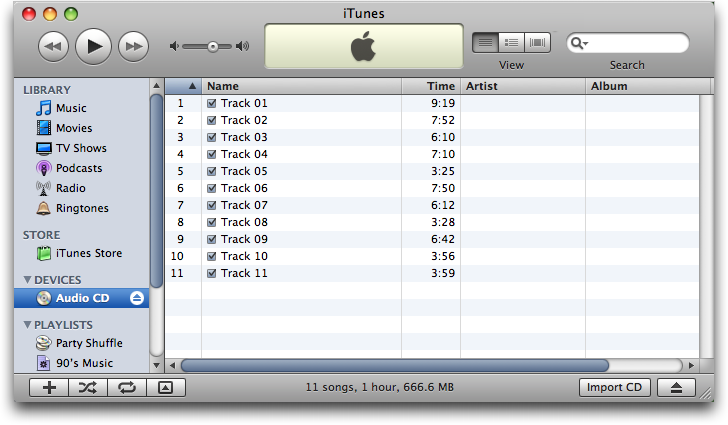
Bạn hãy nhóm chọn tất cả và click chuột phải chọn Get Track Names ( hoặc click thẻ mục Advanced trên iTunes Menu chọn Get Track Names).
Để iTunes luôn truy xuất internet và lấy tên bài hát chính xác từ cơ sở dữ liệu Gracenote.com bạn click vào thẻ mục iTunes/chọn Preferences/General đánh dấu vào "Automatically retrieve CD Track Names on Internet"
2.3 Thay đổi định dạng và chất lượng bản nhạc đầu ra khi import từ CD thế nào?
Mặc định khi import nội dung của CD, iTunes sẽ chuyển đổi các tập tin nhạc trên CD thành định dạng AAC/256kbps.
Để thay đổi các mặc định khi import (rip) nhạc từ CD bạn click trên thanh menu chọn iTunes/Preferences

Trong thẻ mục General hiện ra click Import Settings..., click vào khung Import Using

Danh sách các định dạng hiện ra để bạn chọn lựa trong đó:
AAC hay MP3 Encoder : Sử dụng công nghệ nén giúp giảm mức dung lượng tập tin nhạc, chất lượng hai định dạng này tương đương nhau rất khó phân biệt, ở mức 128kbps AAC nghe có vẻ sắc nét hơn một chút.
Apple Lossless Encoder: tập tin sau khi import vẫn giữ được chất lượng âm thanh bản gốc nhưng giảm được kích thước tập tin còn khoảng một nửa.
AIFF và WAV Encoder: là định dạng giữ nguyên tất cả những gì thuộc về tập tin gốc vì thế tập tin khi đưa vào máy qua iTunes cũng chiếm nhiều dung lượng ổ cứng, một bài nhạc thông thường có thể mất hàng chục MB không gian lưu trữ.
Với mỗi định dạng bạn có thể tùy chọn thông số bit (chọn mức có sẵn hoặc custom), thông số này càng cao âm thanh càng chất lượng nhưng chiếm nhiều ổ cứng và ngược lại.
Ví dụ: Chọn mã hóa AAC và custom

Chọn chất lượng âm tối đa 320kbps

Lưu ý: Chọn lựa chất lượng âm tùy vào ổ cứng của bạn lớn cỡ nào nhưng mặc định AAC + 256kbps đã là quá tốt, một tập tin ít dung lượng giúp dễ dàng chia sẻ và thao tác hơn.












0 nhận xét:
Đăng nhận xét